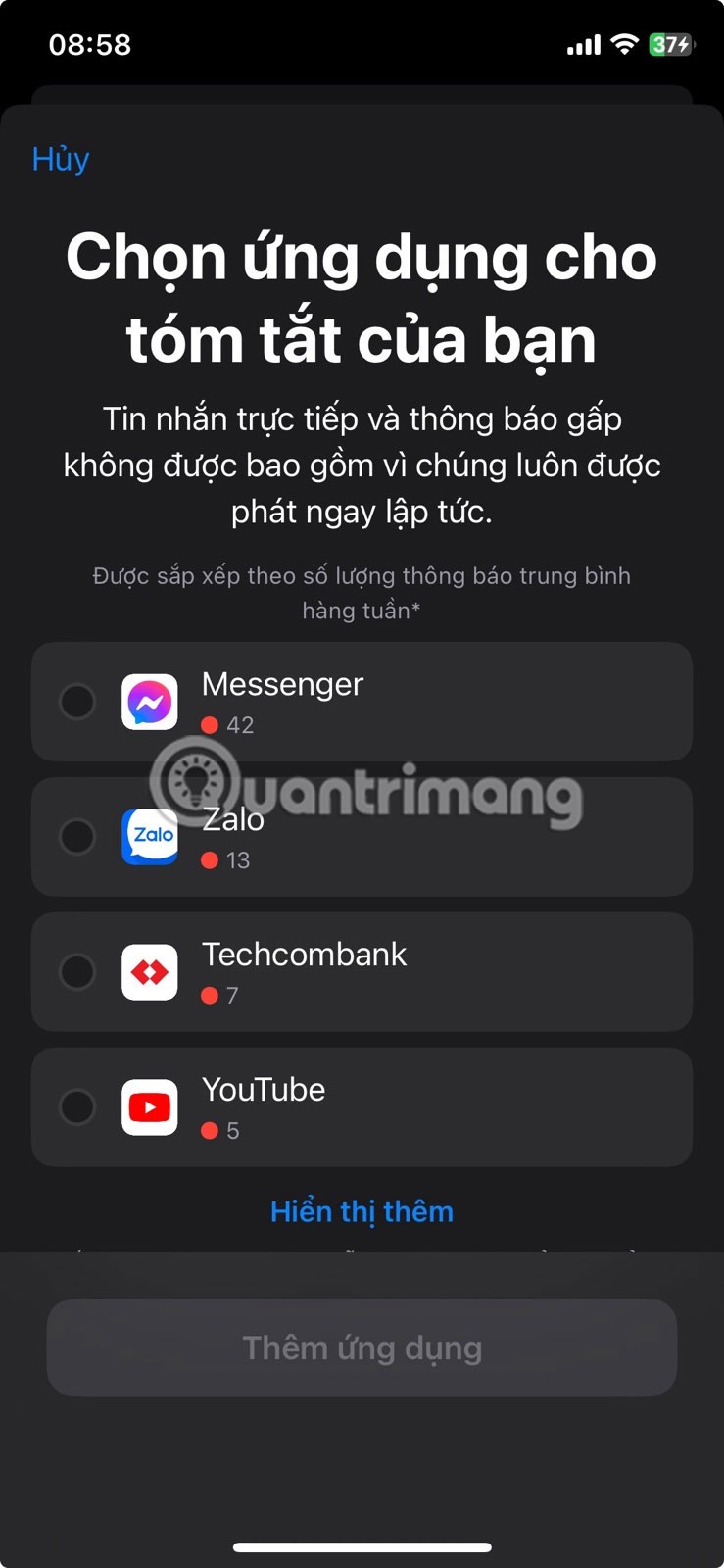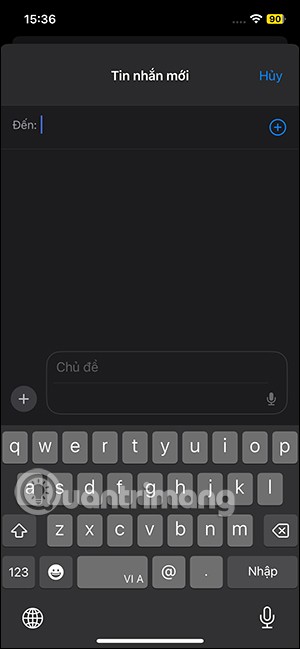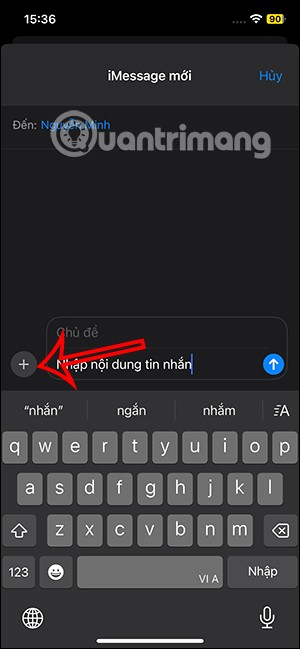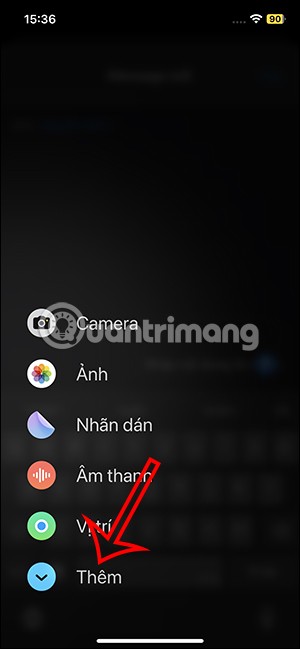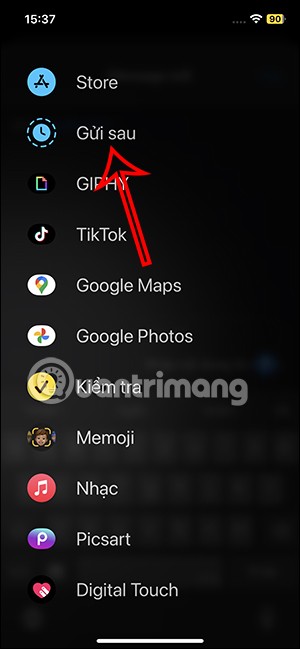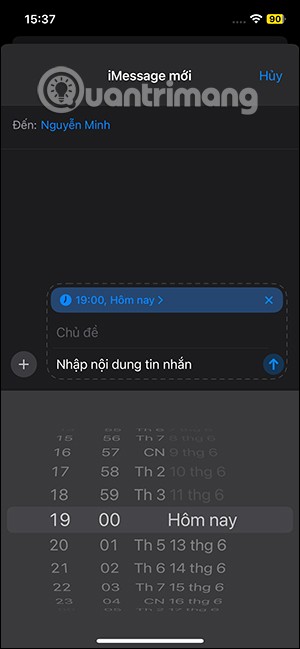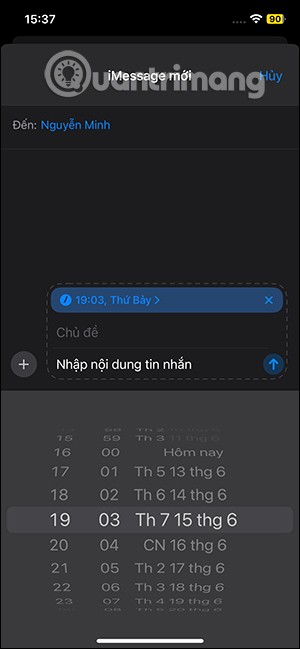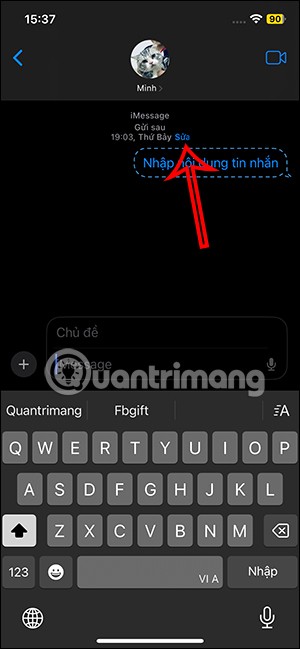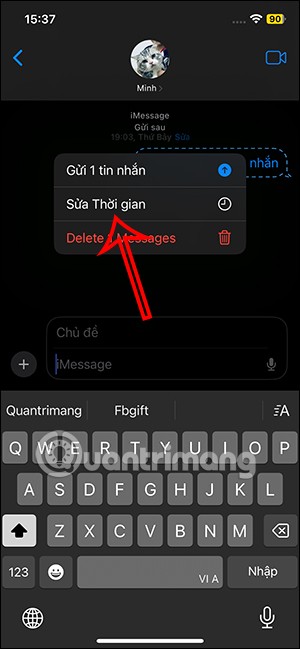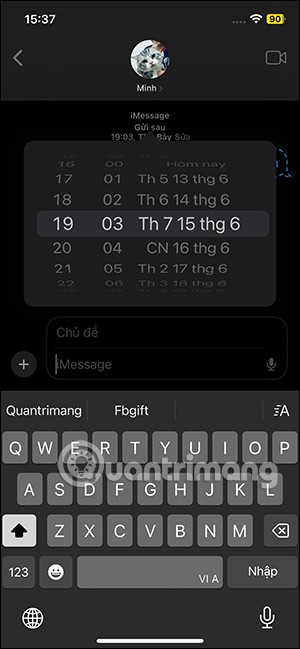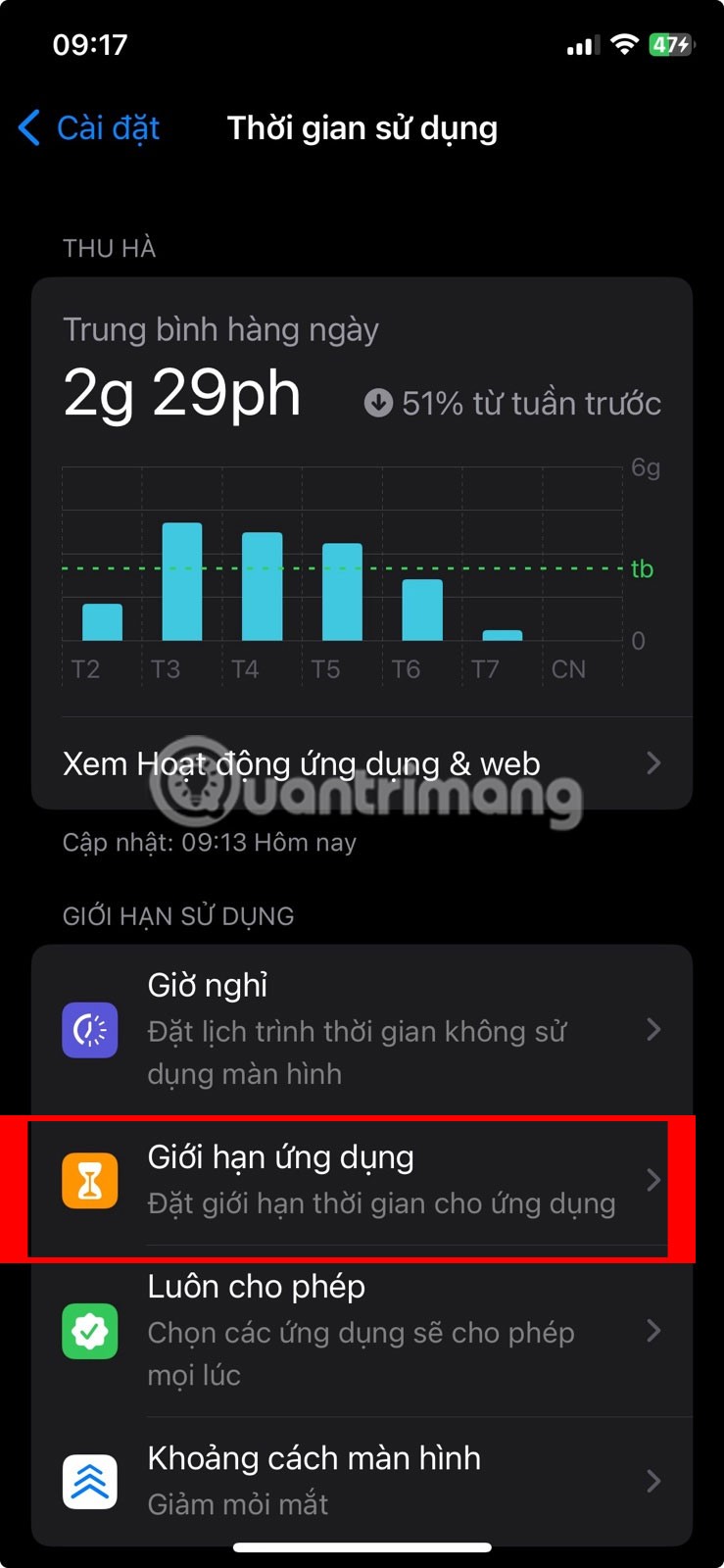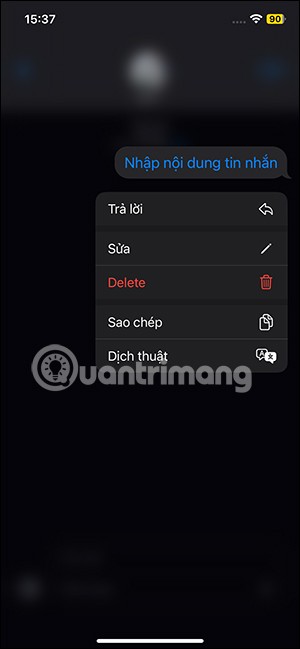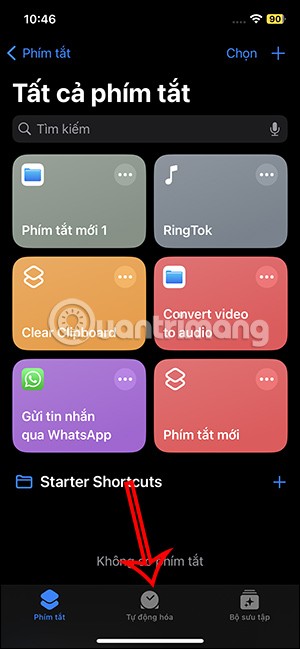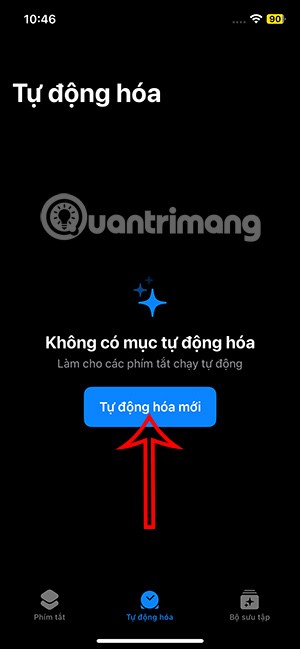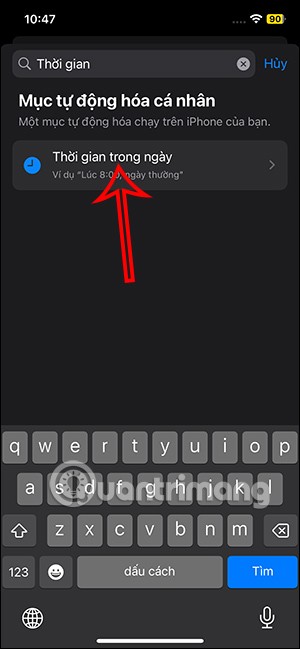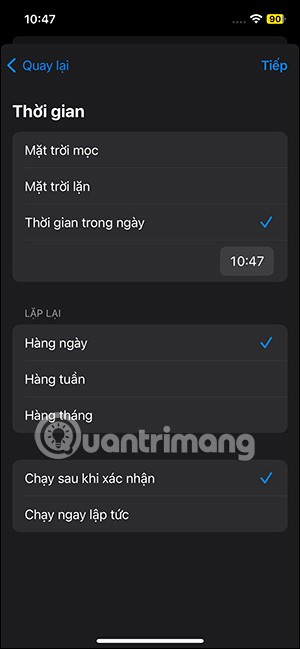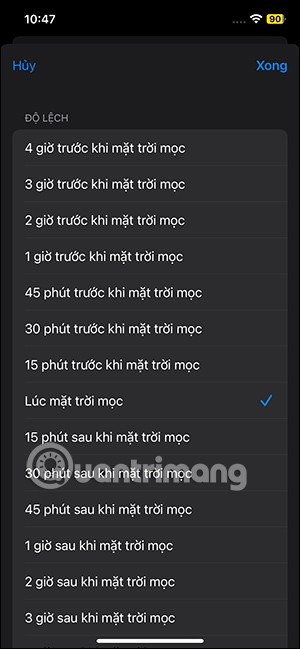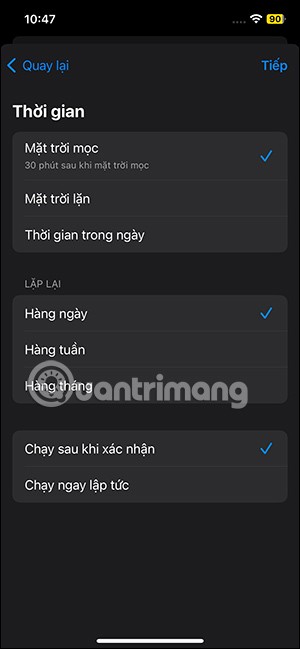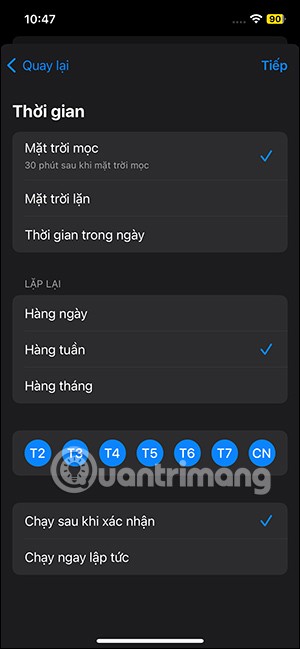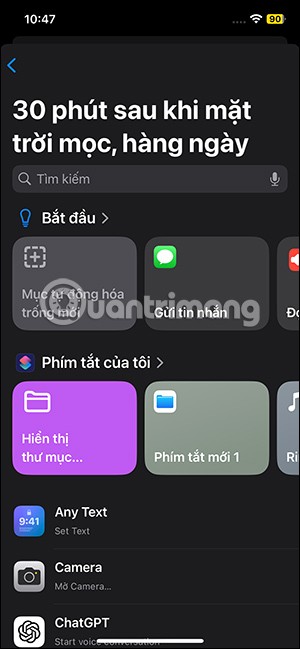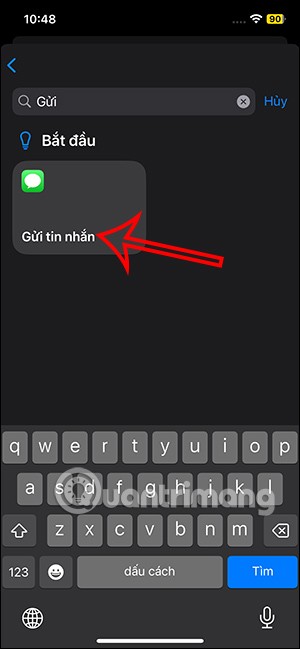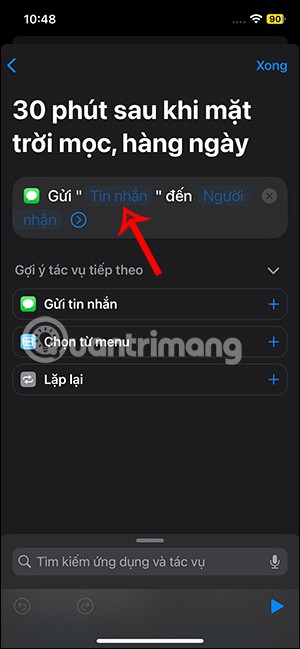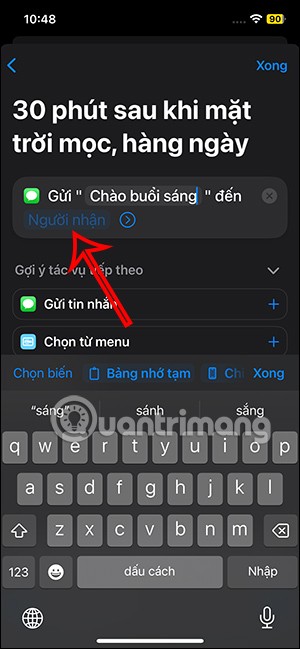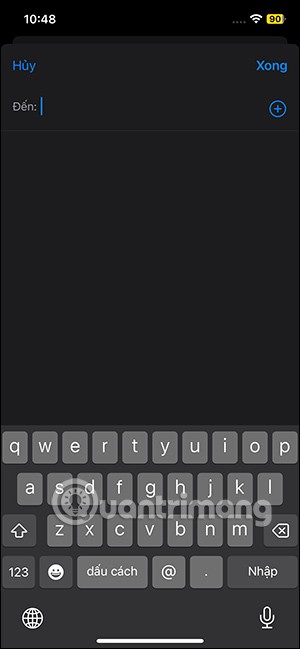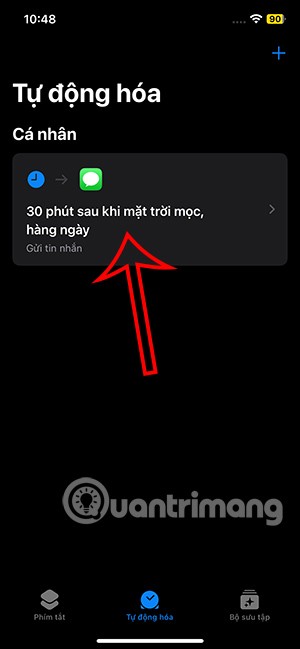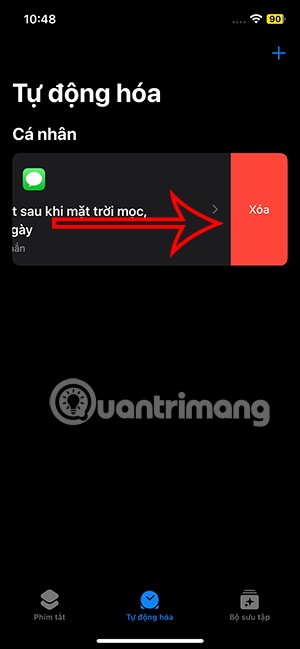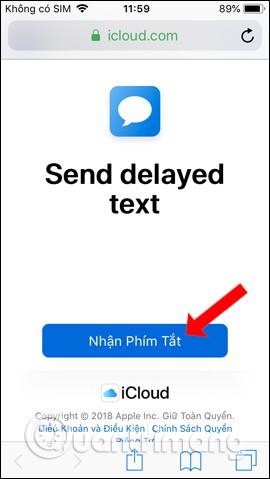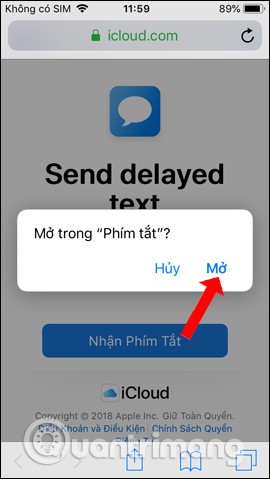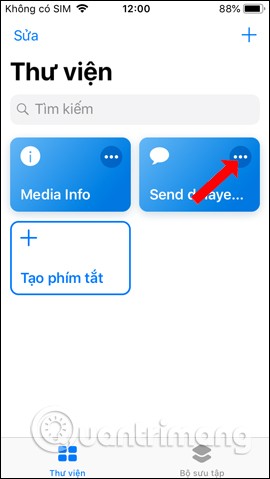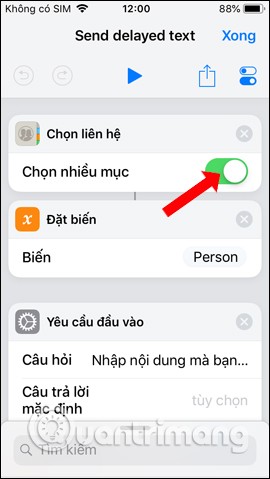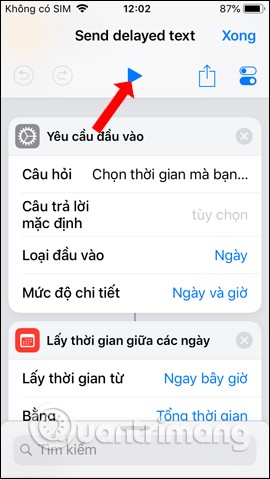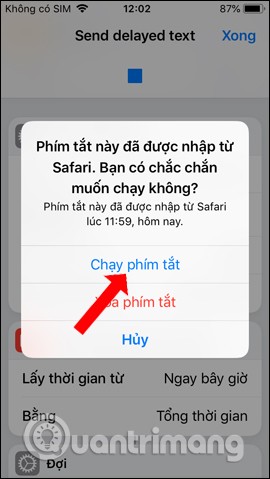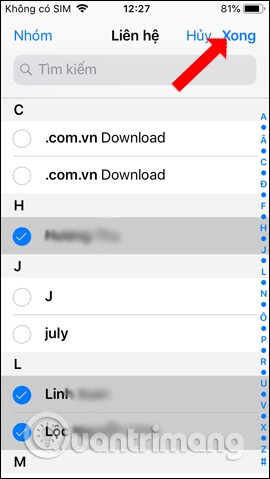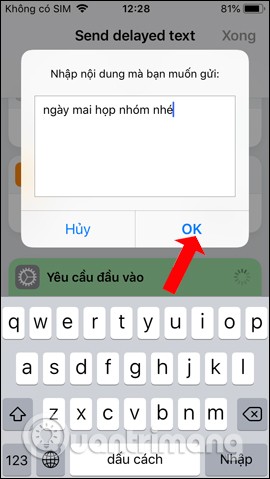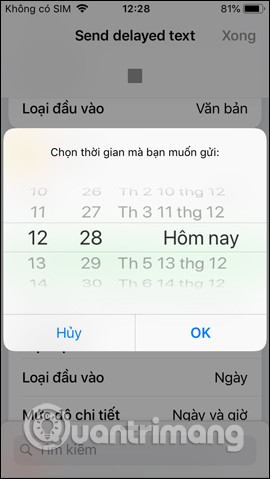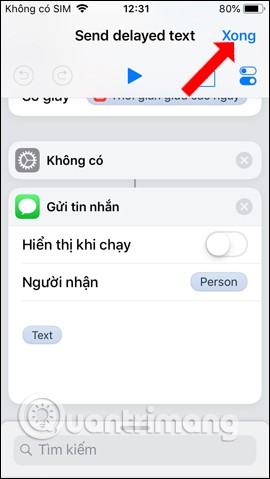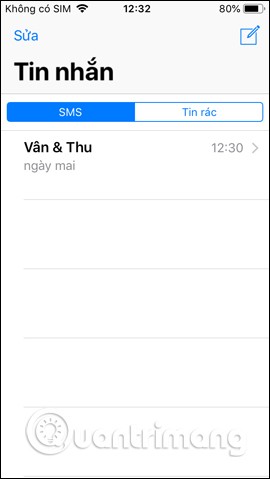เมื่อคุณอัปเกรดเป็น iOS 18 คุณจะสามารถใช้คุณสมบัติการกำหนดเวลาส่งข้อความได้โดยไม่ต้องใช้แอพพลิเคชั่นรองรับอื่นๆ ผู้ใช้สามารถเลือกเวลาที่ต้องการกำหนดเวลาในการส่งข้อความได้ตามใจชอบ ข้อความที่กำหนดให้ส่งบน iPhone อาจกำหนดเวลาส่งใหม่ได้ทั้งหมด หากยังไม่ถึงเวลาส่งตามกำหนด ต่อไปนี้เป็นคำแนะนำสำหรับการกำหนดเวลาส่งข้อความบน iOS 18
สารบัญ
คำแนะนำสำหรับการกำหนดเวลาส่งข้อความบน iOS 18
ขั้นตอนที่ 1:
คุณเปิดแอปการส่งข้อความบน iPhone ของคุณ จากนั้นสร้างข้อความใหม่และเลือกบุคคลที่คุณต้องการส่งข้อความถึง
ขั้นตอนที่ 2:
ขั้นตอนถัดไปในอินเทอร์เฟซการส่งข้อความ ให้คลิกที่ไอคอนเครื่องหมาย บวก หากต้องการแสดงตัวเลือกสำหรับข้อความ ให้คลิกเพิ่มเติม เพื่อขยายตัวเลือก
ตอนนี้คุณจะเห็น ตัวเลือก ส่งในภายหลัง เพื่อกำหนดเวลาส่งข้อความบน iPhone
ขั้นตอนที่ 3:
แสดงตัวเลือกเวลาสำหรับคุณในการกำหนดเวลาการส่งข้อความบน iPhone เราเลือกวันที่และเวลาที่เราต้องการจะส่ง ข้อความ หลังจากกำหนดเวลาส่งข้อความบน iPhone ของคุณแล้ว ให้คลิกไอคอนส่ง ตามปกติ
ขั้นตอนที่ 4:
อินเทอร์เฟซสำหรับการกำหนดเวลาข้อความบน iOS 18 แสดงอยู่ด้านล่างนี้ คุณสามารถเปลี่ยนเวลาที่ส่งข้อความได้ คลิกแก้ไขเพื่อเปลี่ยนเวลาอีก ครั้ง จากนั้นคุณจะเห็นตัวเลือกการเปลี่ยนแปลงดังที่แสดง คลิกแก้ไข เวลา
ขั้นตอนที่ 5:
ตอนนี้เราจะเลือกเวลาอื่น ในการกำหนดเวลาส่งข้อความบน iPhone แล้วคุณจะเห็นเวลาใหม่มีการเปลี่ยนแปลง
นอกจากนี้เมื่อคุณกดข้อความค้างไว้ คุณจะเห็นตัวเลือกสำหรับข้อความดังที่แสดง
วิดีโอสอนการกำหนดเวลาส่งข้อความบน iOS 18
คำแนะนำสำหรับการกำหนดเวลาส่งข้อความบน iOS 18 และต่ำกว่า
คำแนะนำในการสร้างงานตามกำหนดเวลาเพื่อส่งข้อความบน iPhone
ขั้นตอนที่ 1:
บนอินเทอร์เฟซ iPhone คลิกที่แอปพลิเคชันทางลัด เพื่อตั้งค่า ที่อินเทอร์เฟซแอปพลิเคชัน คลิกที่การทำงาน อัตโนมัติ ขั้นตอนถัดไปให้คลิกที่ New Automation หรือคลิกไอคอนเครื่องหมายบวกที่มุมขวาบน
ขั้นตอนที่ 2:
สลับไปที่อินเทอร์เฟซใหม่เพื่อค้นหางาน เราใส่คำหลักเวลา จากนั้นคลิกที่ ผลลัพธ์เวลาของวัน ต่อไปคุณจะเห็นอินเทอร์เฟซเวลาสำหรับเลือกกำหนดเวลาส่งข้อความบน iPhone
คุณเลือกได้ว่าต้องการตั้งค่าข้อความอัตโนมัติ บน iPhone ของคุณบ่อยแค่ไหน เมื่อคุณตั้งเวลาส่งข้อความบน iPhone ของคุณเรียบร้อยแล้ว ให้แตะถัดไปที่มุมขวาบน
ขั้นตอนที่ 3:
ในอินเทอร์เฟซใหม่ให้ป้อนคำสำคัญในการส่งข้อความ จากนั้นคลิกเพื่อตั้งค่าให้ส่งข้อความอัตโนมัติตามเวลาที่คุณเลือก
ขั้นตอนที่ 4:
ขั้นตอนต่อไปคือ ผู้ใช้คลิกที่ข้อความ จากนั้นป้อนเนื้อหาข้อความ ที่ต้องการส่งให้ใครบางคนแตะที่ผู้รับต่อ ไปเพื่อเพิ่มผู้รับข้อความ จากผู้ติดต่อ iPhone ของคุณ สุดท้ายคลิกเสร็จสิ้นเพื่อบันทึกงานการทำงานอัตโนมัติ
เท่านี้คุณก็ตั้งค่าตารางเวลาส่งข้อความบน iPhone เสร็จเรียบร้อยแล้ว โดยจะส่งข้อความ iPhone โดยอัตโนมัติตามตารางเวลาที่คุณได้ตั้งไว้
ในกรณีที่คุณไม่อยากใช้งานนี้อีกต่อไป เพียงปัดไปทางซ้ายแล้วเลือก ลบ เพื่อลบงาน
คำแนะนำสำหรับการกำหนดเวลาส่งข้อความบน iPhone โดยใช้ทางลัด
ขั้นตอนที่ 1:
ผู้ใช้คลิกลิงก์ด้านล่างเพื่อเข้าถึงทางลัดการส่งข้อความล่าช้า แตะปุ่มทางลัด ด้านล่างและตกลงที่จะเปิดในแอปทางลัด Siri
https://www.icloud.com/shortcuts/22c97cc4378245e2ba23cedea9e2e4f6
ขั้นตอนที่ 2:
เปิดอินเทอร์เฟซแอปพลิเคชัน Siri Shortcuts และคุณจะเห็นว่าทางลัด Send Delayed Text ได้รับการติดตั้งแล้ว แตะไอคอน 3 จุด เพื่อตั้งค่าทางลัด ในอินเทอร์เฟซการตั้งค่า เปิดใช้งานตัวเลือกเลือกหลายรายการเพื่อส่งข้อความถึงผู้ติดต่อหลายราย
ขั้นตอนที่ 3:
ขั้นตอนถัดไปให้คลิกที่ไอคอนสามเหลี่ยม เพื่อเรียกใช้ทางลัด จากนั้นผู้ใช้จะถูกถามว่าต้องการรันทางลัดนี้หรือไม่ ให้คลิกเรียกใช้ทางลัด
ขั้นตอนที่ 4:
ตอนนี้ อินเทอร์เฟซการติดต่อ จะแสดงขึ้นเพื่อให้ผู้ใช้สามารถเลือกผู้ที่ต้องการส่งข้อความที่มีเนื้อหาเดียวกัน คลิกปุ่มเสร็จสิ้น เพื่อดำเนินการต่อ จากนั้นจะแสดงหน้าจอให้กรอกเนื้อหาข้อความ ที่ต้องการส่ง จากนั้นกด OK
ขั้นตอนที่ 5:
คลิกกำหนดเวลาเพื่อส่งข้อความ ถึงหลายคนพร้อมกัน สุดท้ายให้คลิกปุ่มเสร็จสิ้น เพื่อเสร็จสมบูรณ์ การส่งข้อความที่ล่าช้า ระบบจะส่งข้อความโดยอัตโนมัติในช่วงเวลาที่ตั้งไว้ล่วงหน้า ผู้ใช้สามารถซ่อน Siri Shortcuts ในพื้นหลังเพื่อใช้แอปอื่น ๆ ได้ เมื่อถึงกำหนดนัดหมาย เราจะเห็นข้อความที่ถูกส่ง
ด้วยแอป Siri Shortcuts คุณจะไม่พลาดข้อความสำคัญเนื่องจากแอปจะส่งข้อความไปยังผู้ติดต่อที่เลือกโดยอัตโนมัติ ผู้ใช้จะต้องเปิดใช้งานโหมดเลือกหมายเลขหลายหมายเลขเพื่อให้สามารถเลือกผู้ติดต่อหลายรายเพื่อส่งข้อความในเวลาเดียวกันได้